
एक भिडियो कार्डको लागि ड्राइभरहरू छन् कि होइन, खेलहरू र कार्यक्रमहरूको प्रदर्शन मात्र होइन, सम्पूर्ण कम्प्युटर निर्भर गर्दछ, तर सम्पूर्ण कम्प्यूटर पनि निर्भर गर्दछ। ग्राफिक्स एडाप्टरका लागि सफ्टवेयर अत्यन्त आवश्यक छ स्वतन्त्र रूपमा स्थापना गर्न, तथ्यको बावजुद आधुनिक प्रणालीहरू स्वचालित रूपमा तपाईंको लागि स्वचालित रूपमा बनाइएको छ। तथ्य यो हो कि ओसले अतिरिक्त सफ्टवेयर र कम्पोनेन्टहरू स्थापना गर्दैन जुन सफ्टवेयरको पूरा प्याकेजमा समावेश छ। यस पाठमा हामी एटी लाडेन 00 0000 भिडियो कार्डको बारेमा कुरा गर्नेछौं। आजको लेखबाट तपाईंले निर्दिष्ट भिडियो कार्ड र तिनीहरूलाई कसरी स्थापना गर्ने भनेर जान्न सक्नुहुनेछ।
ATI RADEON 9600 एडाप्टरका लागि स्थापना विधिहरू
कुनै पनि सफ्टवेयर जस्तै, भिडियो कार्डका लागि ड्राइभरहरू लगातार अपडेट हुन्छन्। प्रत्येक अपडेटमा, निर्माताहरूले विभिन्न कमीहरू सच्याउँदछ जुन साधारण प्रयोगकर्ताले याद गर्न सक्दैन। थप रूपमा, भिडियो कार्डको साथ विभिन्न अनुप्रयोगहरूको नियमित अनुकूलता छ। हामीले माथि नै उल्लेख गरिसक्यौं, तपाईंले एडाप्टरको लागि सफ्टवेयर स्थापना प्रणालीमा विश्वास गर्नु हुँदैन। यो आफैलाई गर्नु राम्रो हो। यो गर्नका लागि, तपाईं तल वर्णन गरिएको एक विधिहरू प्रयोग गर्न सक्नुहुनेछ।विधि 1: निर्माता वेबसाइट
यस तथ्यको बाबजुद, राजमार्ग ट्रेडमार्क देखा पर्दछ, रडेन ट्रेडमार्क देखा पर्दछ, यस विधि अनुसार खोज्नुहोस् हामी AMD को वेबसाइटमा हुनेछौं। तथ्य यो हो कि AMD केवल माथिको ब्रान्डमा अधिग्रहण गरियो। तसर्थ, अब radeon एडाप्टर सम्बन्धित सबै जानकारी AMD वेबसाइट मा स्थित छ। वर्णन गरिएको विधि प्रयोग गर्न, तपाईंले निम्न कार्यहरू गर्नुपर्नेछ।
- हामी AMD को आधिकारिक वेबसाइटको लिंकमा जान्छौं।
- पृष्ठको धेरै शीर्षमा जुन अप्टेड अप्ट गरिएको, तपाईंले "समर्थन र चालक" भन्ने सेक्सन खोज्नु पर्छ। यसमा जानुहोस्, केवल नामबाट क्लिक गर्दै।
- अर्को तपाईंलाई पृष्ठमा आवश्यक छ जुन खुल्यो "AMD ड्राइभरहरू" ब्लक प्राप्त गर्नुहोस्। यसमा तपाईं नामको साथ बटन देख्नुहुनेछ "तपाईंको ड्राइभर फेला पार्नुहोस्"। यसमा क्लिक गर्नुहोस्।
- तपाईंले ड्राइभर डाउनलोड पृष्ठमा यो भेट्टाउनुहुनेछ। यहाँ तपाईले पहिले भिडियो कार्डको बारेमा जानकारी निर्दिष्ट गर्नु आवश्यक छ जसको लागि तपाई सफ्टवेयर फेला पार्न चाहानुहुन्छ। म पृष्ठमा तल जान्छु जब सम्म तपाईं "myly तपाइँको ड्राइभर चयन गर्नुहोस्" ब्लक देख्नुहुन्न। यो ब्लकमा छ जुन तपाईंले सबै जानकारी निर्दिष्ट गर्न आवश्यक छ। बस्तुहरू भर्नुहोस्:


- चरण 1: डेस्कटप ग्राफिक्स
- चरण 2: RADAON PXXXX श्रृंखलाहरू
- चरण :: रदेन 00 0000 श्रृंखलाहरू
- चरण :: तपाईंको OS र यसको डिस्चार्जको संस्करण निर्दिष्ट गर्नुहोस्
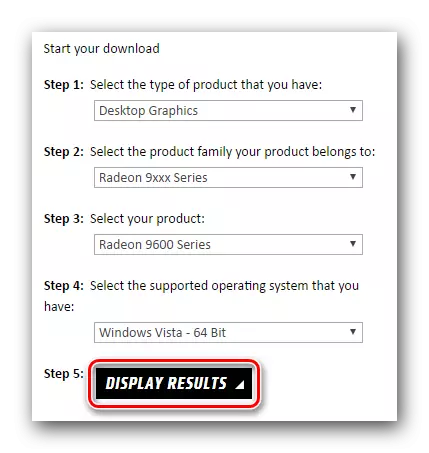
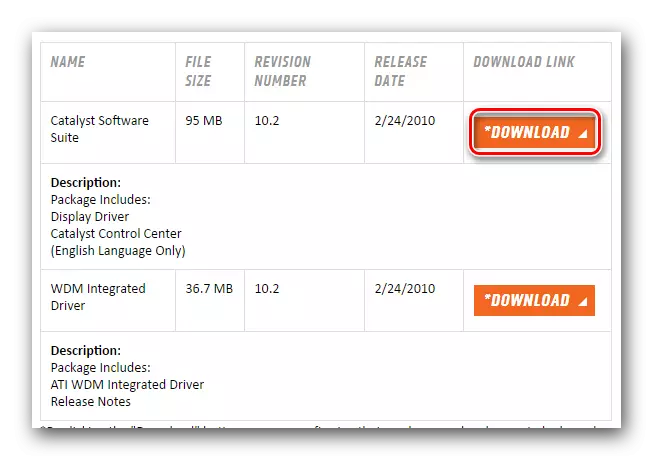
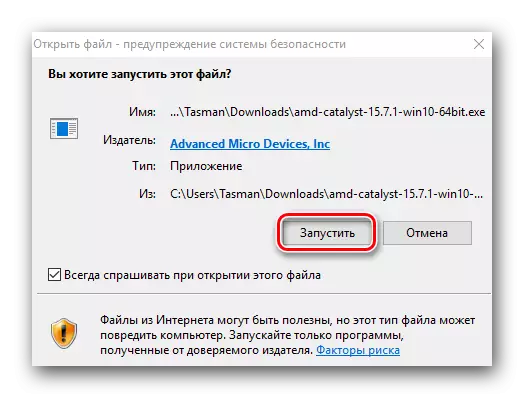
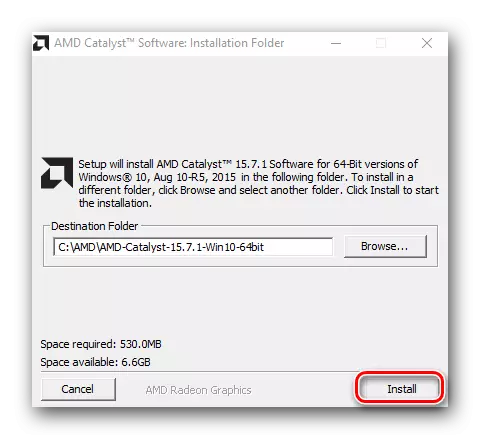
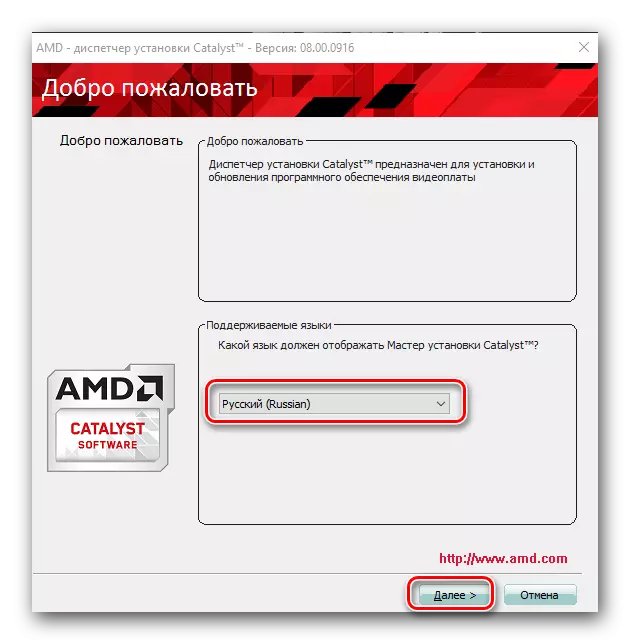
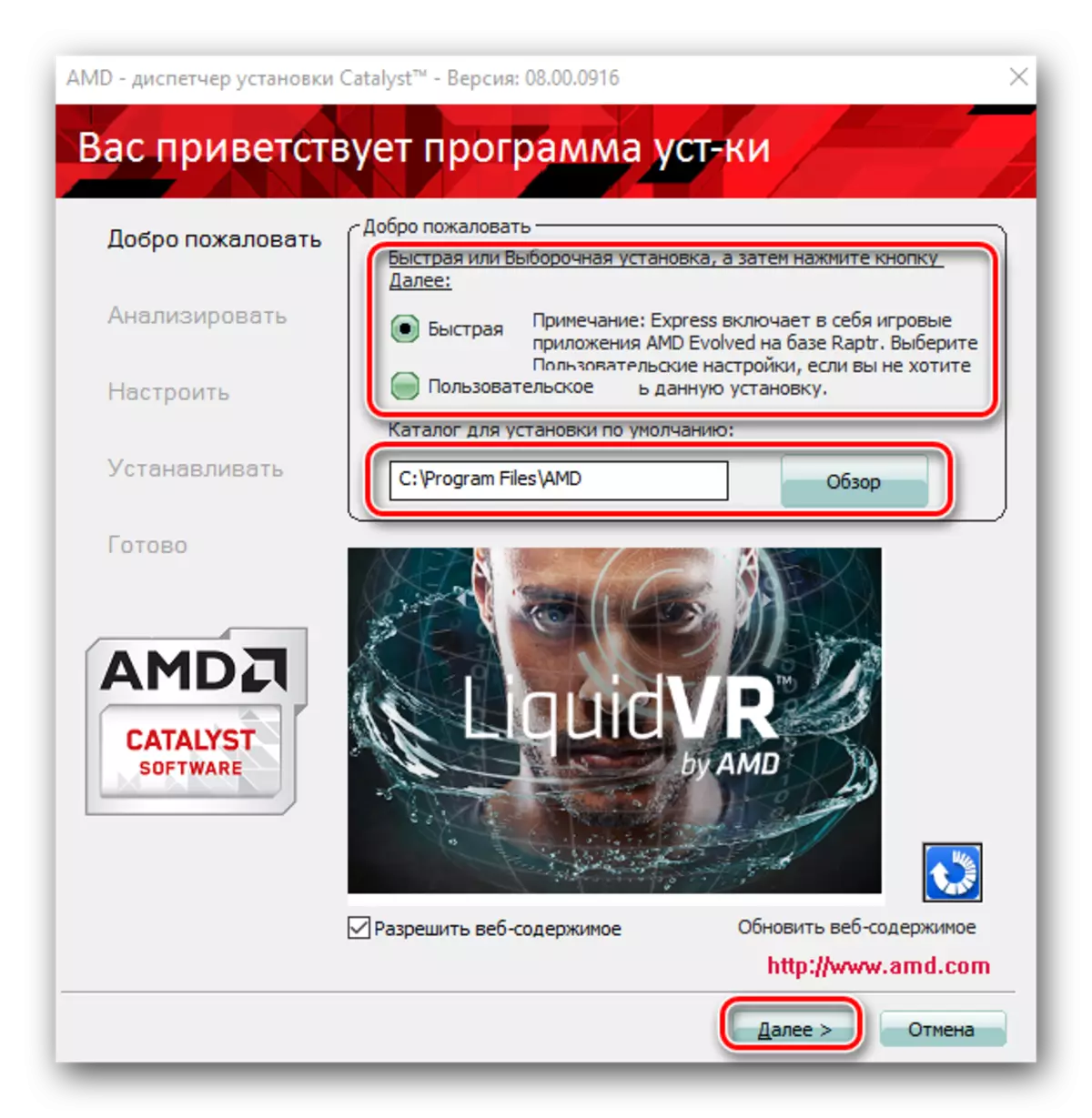

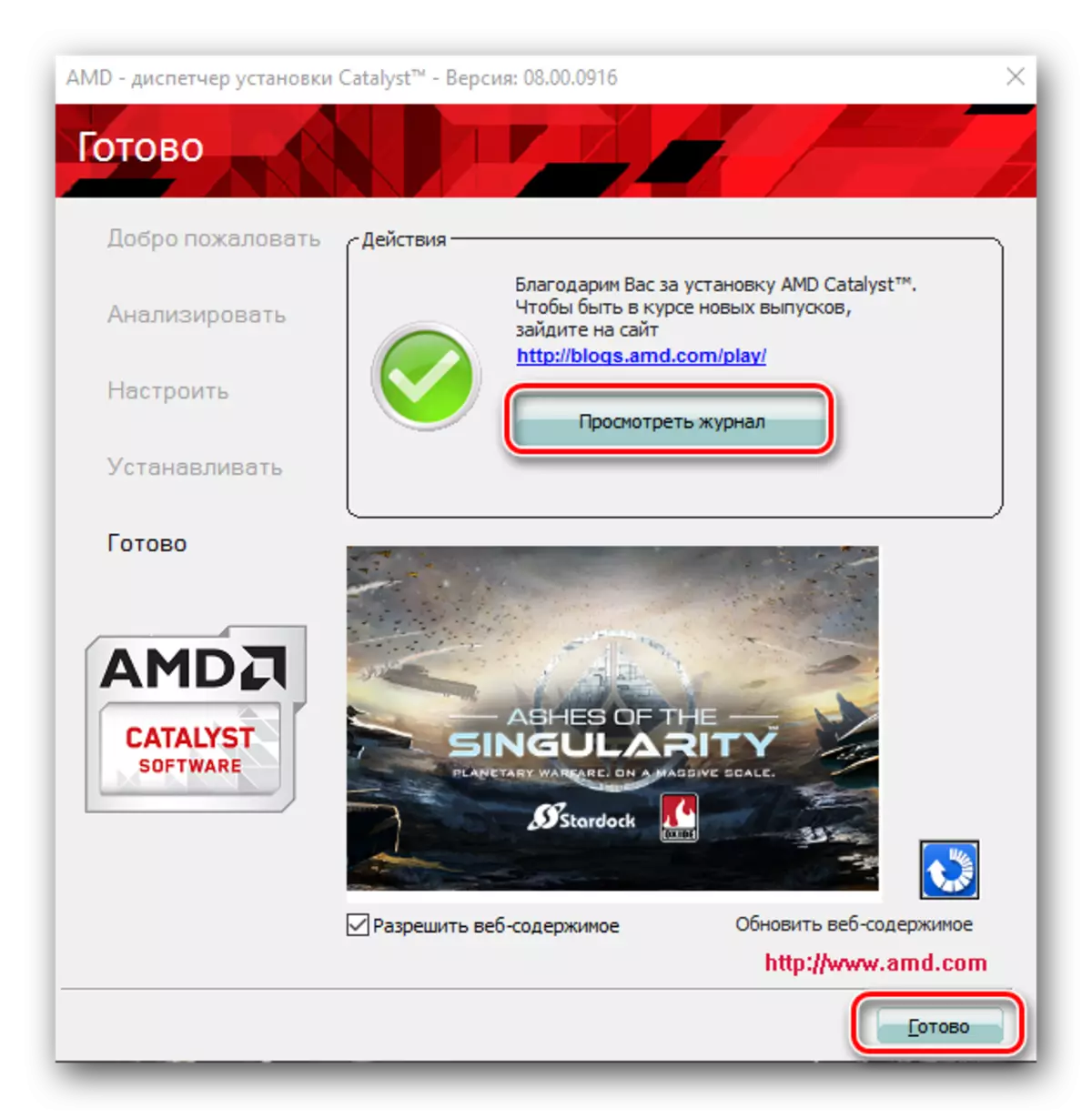
विधि 2: AMD बाट विशेष कार्यक्रम
यस विधिले तपाईंलाई RADAN भिडियो कार्डको लागि सफ्टवेयर स्थापना गर्न मात्र अनुमति दिनेछ, तर नियमित रूपमा सफ्टवेयर अपडेटहरू एडप्टरको लागि सफ्टवेयर अपडेटहरू जाँच गर्न पनि अनुमति दिनेछ। यस विधि धेरै सुविधाजनक छ, किनकि यसमा प्रयोग गरिएको कार्यक्रम आधिकारिक हो र रdeon वा AMD द्वारा स्थापनाको उद्देश्य हो। हामी विधि आफै वर्णन गर्न को लागी अगाडि बढ्नेछौं।
- हामी AMD वेबसाइटको आधिकारिक पृष्ठमा जान्छौं जहाँ तपाईं ड्राइभर खोज विधि चयन गर्न सक्नुहुनेछ।
- मुख्य पृष्ठ क्षेत्रको धेरै शीर्षमा, तपाइँ "स्वचालित पहिचान र ड्राइभर स्थापनाको साथ ब्लक फेला पार्नुहुनेछ"। यो "डाउनलोड" बटन क्लिक गर्न आवश्यक छ।
- नतिजाको रूपमा, कार्यक्रमको स्थापना फाइल तुरुन्त सुरु हुन्छ। यस फाईल डाउनलोड नभएसम्म तपाईंले कुर्नु पर्छ, त्यसपछि यसलाई चलाउनुहोस्।
- पहिलो विन्डोमा तपाईले फोल्डर निर्दिष्ट गर्नुपर्दछ जहाँ स्थापनाको लागि प्रयोग गरिने फाईलहरू पुनः प्राप्त गरियो। यो पहिलो बाटो संग एनालगी द्वारा गरिन्छ। हामीले पहिले संकेत गरेका थियौं, तपाईं उपयुक्त रेखाको बाटोमा प्रवेश गर्न सक्नुहुनेछ वा "ब्राउज" बटन क्लिक गरेर फोल्डर चयन गर्नुहोस्। त्यस पछि, तपाईंले विन्डोको फेदमा "स्थापना" क्लिक गर्नुपर्नेछ।
- केही मिनेट पछि, जब निकाय प्रक्रिया पूरा हुन्छ, तपाईंले मुख्य कार्यक्रम विन्डो देख्नुहुनेछ। यसले स्वचालित रूपमा रेडन वा AMD भिडियो कार्डको लागि तपाईंको कम्प्युटर स्क्यान गर्न सुरू गर्दछ।
- यदि उपयुक्त उपकरण पत्ता लाग्यो भने, तपाईं तल स्क्रीनशटमा देखाईएको अर्को विन्डो देख्नुहुनेछ। यसले तपाईंलाई स्थापनाको प्रकार छनौट गर्न प्रस्ताव गर्दछ। यो धेरै मानक छ - "एक्सप्रेस" वा "कस्टम"। हामीले पहिलो तरिकाले उल्लेख गरिसकेका छौं, अभिव्यक्तिको स्थापना समावेश गर्दछ, र चलन स्थापना प्रयोग गरेर, तपाईं ती कम्पनीहरूहरू चयन गर्न सक्नुहुनेछ जुन स्थापना हुनु आवश्यक छ। हामी तपाईंलाई पहिलो प्रकारको प्रयोग गर्न सल्लाह दिन्छौं।
- अर्को सबै आवश्यक कम्पोनेन्टहरू र ड्राइभरहरूको सिधा सबै आवश्यक कम्पोल र स्थापनाको अनुसरण गर्नेछ। यसले अर्को विन्डोलाई दर्शाउँछ जुन देखिन्छ।
- बूट र स्थापना प्रक्रिया सफल हुनेछ भनेर प्रदान गरीन्छ, तपाईं अन्तिम विन्डो देख्नुहुनेछ। यो सन्देशको सन्देश हुनेछ जुन तपाईंको भिडियो कार्ड प्रयोग गर्न तयार छ। पूरा गर्न, तपाईंले अब रिस्टार्टमा अब क्लिक गर्न आवश्यक छ।
- ओएस पुन: सुरू गर्दै, तपाईं आफ्नो एडाप्टर पूर्ण रूपमा प्रयोग गर्न सक्नुहुनेछ, तपाईंको मनपर्ने खेलहरू खेल्न वा अनुप्रयोगहरूमा काम गर्दै।
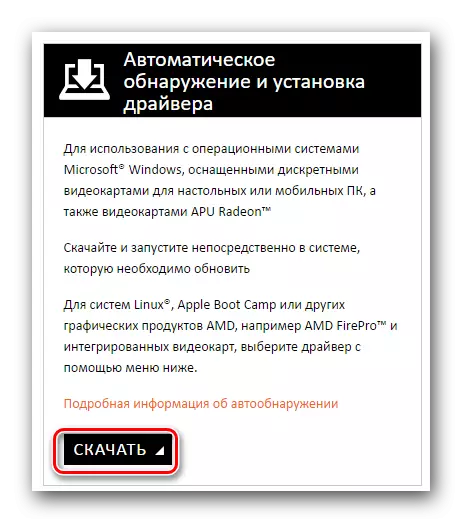
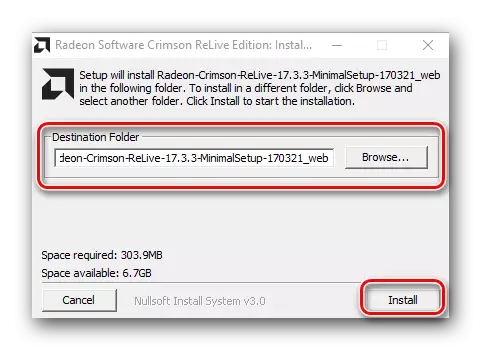
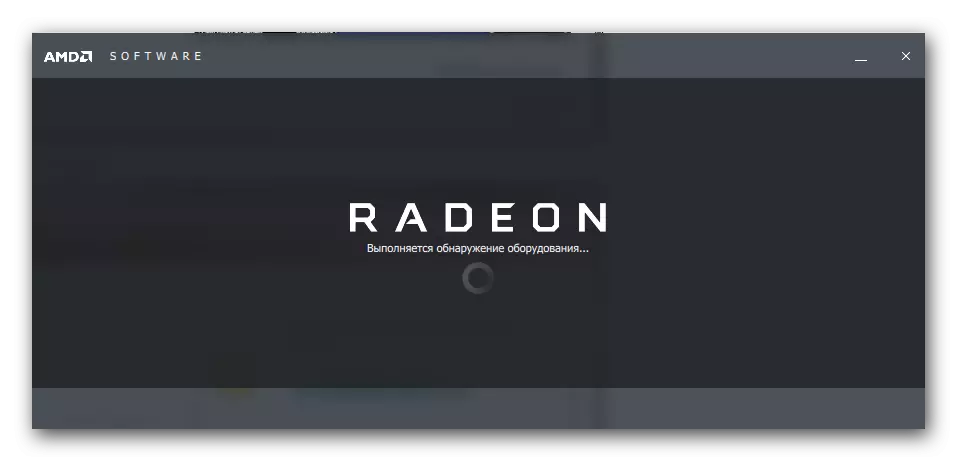
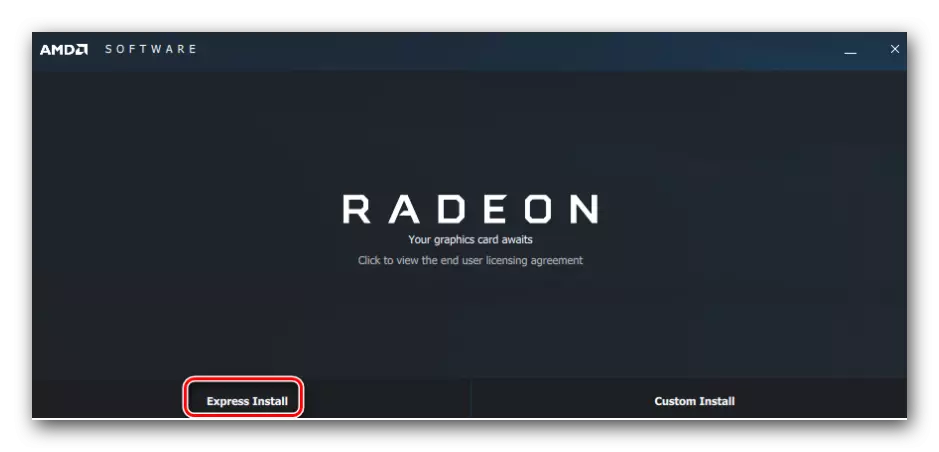
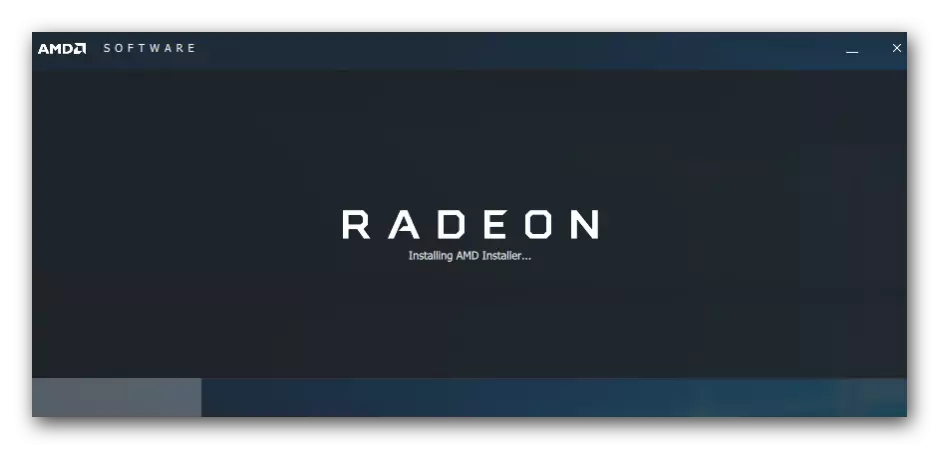

विधि :: विस्तृत लोडिंगको लागि प्रोग्रामहरू
यस विधिलाई धन्यवाद, तपाईं एटी रेडेन 00 0000 एडाप्टरको सफ्टवेयर मात्र सेट गर्न सक्नुहुन्न, तर सबै अन्य कम्प्युटर उपकरणहरूको लागि सफ्टवेयरको लागि पनि जाँच गर्न सक्नुहुन्छ। यो गर्नका लागि, तपाईंलाई स्वचालित रूपमा खोजी र स्थापना गर्न डिजाइन गरिएको हो जुन सफ्टवेयरको लागि डिजाइन गरिएको र स्थापना गर्नको लागि डिजाइन गरिएको एक विशेष कार्यक्रमको आवश्यक पर्दछ। हामीले सबैभन्दा पहिलेको लेखहरू मध्ये एक उत्तम लेखन समेट्यौं। हामी आफैंलाई परिचित गर्न सिफारिस गर्दछौं।अधिक पढ्नुहोस्: ड्राइभरहरू स्थापनाका लागि सबै भन्दा राम्रो कार्यक्रमहरू
अधिकांश प्रयोगकर्ताहरू चालकतापमेन्ट समाधान रुचाउनुहोस्। र यो संयोगले होइन। यो कार्यक्रम ड्राइभर र उपकरणहरूको विशाल डाटाबेस भन्दा फरक छ जुन पत्ता लगाउन सकिन्छ। थप रूपमा, योसँग एक अनलाइन संस्करण मात्र छैन, तर पूर्ण-सम्मिलित अफलाईन संस्करणमा छ जुन इन्टरनेटमा जडान आवश्यक पर्दैन। चालू चालकताक समाधान एक धेरै लोकप्रिय सफ्टवेयर हो, हामीले यसमा काम गर्न छुट्टै पाठ समर्पित गरेका छौं।
पाठ: कसरी ड्राइभरप्याक समाधान प्रयोग गरेर कम्प्युटरमा ड्राइभरहरू अपडेट गर्ने
विधि :: एडाप्टर आईडी प्रयोग गरेर ड्राइभर लोड गर्दै
वर्णन गरिएको विधि प्रयोग गरेर, तपाईं सजिलैसँग आफ्नो ग्राफिक्स एडाप्टरको लागि सफ्टवेयर स्थापना गर्न सक्नुहुनेछ। थप रूपमा, यो उपकरणको अज्ञात प्रणालीको लागि पनि गर्न सकिन्छ। मुख्य कार्य तपाईंको भिडियो कार्डको अद्वितीय पहिचानको लागि खोजी गर्ने हो। एटी रेडेन 96 6600 आईडी निम्न मान छ:
Pci \ ve_1022 र Ph_41500
Pci \ ve_1002 र PR_4151
PCI \ Vnn_102 र PR_4152
Pci \ ve_1002 र PR_4155555
PCI \ Vnn_102 र Pun_4150 & & सबस_300117000
यो मान कसरी पत्ता लगाउने - हामी केहि पछि बताउँछौं। तपाईंले प्रस्तावित पहिचानकर्ताहरूको प्रतिलिपि गर्नुपर्दछ र यसलाई विशेष साइटमा लागू गर्नु आवश्यक छ। त्यस्ता पहिचानहरूमा ड्राइभरहरू फेला पार्नमा त्यस्ता साइटहरूले विशेष साइटहरू विशेष रूपमा प्रस्तुत गर्दछ। हामी यस विधिलाई विस्तृत रूपमा रंग गर्दैनौं, जसरी तपाईंले पहिले चरण-द्वारा-चरण निर्देशनहरू छुट्टै पाठमा गर्नुभयो। तपाईं केवल तल उल्लेखित लिंकमा जान र लेख पढ्नको लिंकमा जान आवश्यक छ।
पाठ: उपकरण आईडी द्वारा ड्राइभरहरूको लागि खोजी गर्नुहोस्
विधि :: उपकरण प्रबन्धक
तपाईं नामबाट देख्न सक्नुहुन्छ, तपाइँ उपकरण प्रबन्धकको सहयोगमा सहारा लिनु पर्छ। यो गर्न, निम्न कार्यहरू गर्नुहोस्:
- किबोर्डमा, "विन्डोज" र "R" कुञ्जी थिच्नुहोस्।
- विन्डोमा जुन खुल्छन, देवताज.msc मान प्रविष्ट गर्नुहोस् र तल "ठीक छ" क्लिक गर्नुहोस्।
- नतिजाको रूपमा, तपाईले चाहिने कार्यक्रम सुरू हुन्छ। सूचीबाट "भिडियो एडेप्टर" समूह खोल्नुहोस्। यस सेक्सनले कम्प्युटरमा जडित सबै एडाप्टरहरू समावेश गर्दछ। दायाँ माउस बटनको साथ इच्छित भिडियो कार्डमा। कन्टेक्स्ट मेनूमा, जुन परिणामको रूपमा देखा पर्नेछ, "अपडेट ड्राइभरहरू" वस्तुहरू "अपडेट गर्नुहोस्।
- त्यस पछि, तपाईंले ड्राइभरलाई स्क्रिनमा विन्डोज अपडेट विन्डो देख्नुहुनेछ। यसमा तपाईंले एडाप्टरको लागि सफ्टवेयर खोजीको प्रकार निर्दिष्ट गर्नु आवश्यक छ। हामी दृढ रूपमा तपाईंलाई स्वचालित खोज प्यारामिटर प्रयोग गर्न सल्लाह दिन्छौं। यसले प्रणालीलाई स्वतन्त्र रूपमा आवश्यक छालहरू फेला पार्न र स्थापना गर्न अनुमति दिनेछ।
- नतिजा स्वरूप, तपाईं अन्तिम विन्डो देख्नुहुनेछ जसमा पूरै विधिको परिणाम प्रदर्शित हुनेछ। दुर्भाग्यवस, केहि केसहरूमा, परिणाम नकारात्मक हुन सक्छ। यस्तो अवस्थामा तपाईले यस लेखमा वर्णन गरेको अर्को विधि राम्रोसँग प्रयोग गर्नुहोस्।
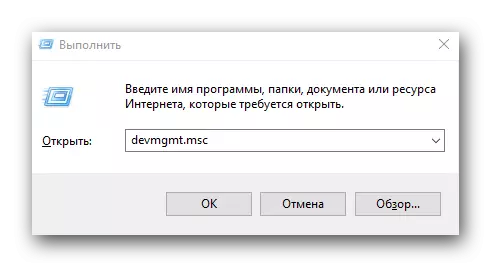
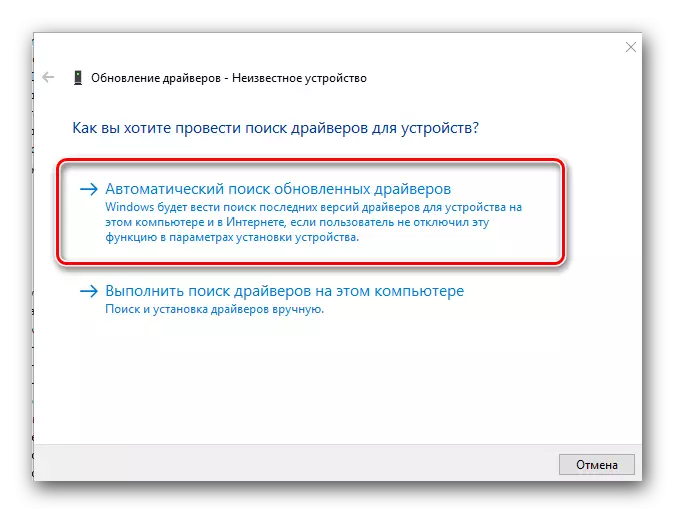
जब तपाईं देख्न सक्नुहुन्छ, एटी रेडेन 00 0000 भिडियो कार्डको लागि सफ्टवेयर स्थापना गर्नुहोस्। मुख्य कुरा भनेको प्रत्येक तरिकाले जोडिएको निर्देशनहरू अनुसरण गर्दछ। हामी आशा गर्दछौं कि तपाईंले समस्या र त्रुटिहरू बिना स्थापना गर्न प्रबन्ध गर्नुहुनेछ। अन्यथा, हामी तपाईंलाई मद्दत गर्ने प्रयास गर्नेछौं यदि तपाईं यस लेखमा टिप्पणीमा तपाईंको अवस्था वर्णन गर्नुहुन्छ।
